Postavlja se pitanje kako treba raditi svakodnevne poslove kako bi se izbegli eventualni problemi. Nažalost, SEF još uvek ima određene probleme u radu koji će se verovatno zadržati u narednom periodu. Pretpostavićemo da imate uključen i podešen modul e-fakture, spreman za rad. Ukoliko to još niste uradili, pogledajte uputstvo ovde.
Evidencija kupaca
Prvi korak u korišćenju e-faktura treba da bude evidencija kupaca koji su prijavljeni na SEF. E-fakture su obavezne da koriste sve firme u sistemu PDV, što znači da veliki broj firmi neće koristiti ovaj sistem. Njima treba i dalje izdavati fakture po starom sistemu (slati poštom ili recimo WingsNetom). Postavlja se pitanje kako da znate koja firma koristi SEF? Kada pokušate slanje fakture, program će vam ispisati upozorenje ako firma nije na SEF. Takođe, za neke firme u javnom vlasništvu prilikom slanja e-fakture treba uključiti opciju za slanje na CRF. Da bi se ovo rešilo, postoji posebna opcija u okviru Partneri / Kupci / Alt+E / E-fakture.

Kupce možete proveravati pojedinačno (opcija Provera partnera) ili sve zajedno (Označavanje korisnika e-faktura). Na taj način označavate firme su registrovane na SEF (i kojima treba slati fakture na SEF), a koje nisu. Naravno, ovo će se menjati pa firma koja trenutno nije registrovana već sutra može biti registrovana. Kako da korisnik to zna i da ne pogreši kod slanja faktura? App sad ima sistem koji obezbeđuje da se ovakve greške nikako ne mogu pojaviti. Evo kako to treba raditi. Kao prvi korak treba koristiti funkciju za masovno određivanje SEF korisnika. To je komanda Alt-E u tabeli kupaca, pa izaberite E-Fakture/Označavanje korisnika e-faktura. Ukoliko nemate E-fakture u ovom meniju, proverite da li imate registrovan modul za e-fakture, kao i da li imate noviju verziju programa (posle 13.01.2023.).
Potvrdite kontrolno pitanje koje dobijete i sačekajte da program završi proceduru. Ako startujete opciju prvi put, program direktno sa SEF skida spisak trenutno aktivnih korisnika i kombinuje sa podacima sa Trezora o tipu partnera. Zatim redom prolazi preko svih kupaca i na osnovu PIB-a za svakog upisuje matični broj, JBBK (ako je javno preduzeće), a u oznaku za slanje upisuje E-fakture ili SEF + CRF, u zavisnosti od toga da li je firma samo registrovana na SEF ili je u pitanju javno preduzeće za koje se šalju fakture i na SEF.
Ukoliko je u pitanju javno preduzeće koje ima više JBBK, onda se u polje za JBBK upisuje jedan od tih brojeva i znak „?“. U tom slučaju možete koristiti opciju Provera partnera koja će omogućiti izbor jednog od JBBK. Ta provera se koristi za pojedinačnu proveru partnera. Ona koristi direktan poziv na SEF, pa je podatak koji upisuje na kupca 100% pouzdan.
Na taj način ova komanda svim partnerima u evidenciji dodeljuje odgovarajuće podatke. Možete je startovati više puta po potrebi. Kada je baza već formirana, operacija je mnogo brža jer se koriste podaci iz lokalne baze. Povremeno možete osvežiti bazu korišćenjem opcije Učitavanje podataka sa SEF. Ali, ovo nema potrebe često raditi iz razloga koji će biti objašnjen u nastavku.
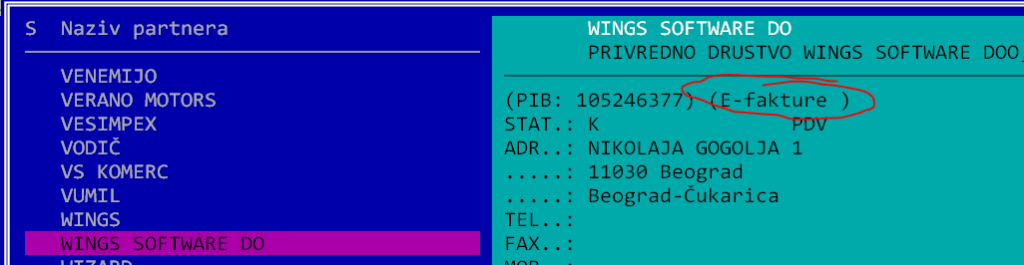
Neke uglavnom veće firme traže slanje posebnih verzija e-faktura. Za njih treba u podacima na partneru izabrati odgovarajuću opciju i program će automatski kod slanja prilagoditi XML, a sam postupak slanja je identičan. Ovde možete naći više detalja o tome.
Postavlja se logično pitanje: šta se dešava ako ste za nekog korisnika upisali da nije registrovan na SEF, a on se u međuvremenu registruje. Da li će slanje fakture biti pogrešno? Odgovor je: neće! Čak i da imate pogrešno upisano da se za nekog kupca šalje WingsNet faktura, neće doći do greške, a evo i kako: kao aktivirate Alt-E za slanje fakture, program poziva porethodno opisanu funkciju za pojedinačnu proveru koja direktno sa SEF preuzima podatak da li je firma registrovana. To znači da ako je status kupca promenjen, program će prilikom komande Alt-E automatski proveriti status i promeniti ga, ako je potrebno. Ako je sad kupac prijavljen na SEF, biće vam ponuđeno slanje na SEF, umesto slanja u pojedinačnu evidenciju PDV. Zbog toga ne morate brinuti da li ćete ispratiti neku promenu statusa svih kupaca- program će to automatski korigovati.
NAPOMENA: U prethodnom periodu osim SEF-a, preopterećeni su i ostali serveri državnih organa. App koristi servis Narodne banke da bi odredio podatke za novog kupca, njegove račune i informaciju da li je u blokadi. Takođe smo koristili Trezor servis za određivanje JBBK firmi u državnom vlasništvu. Pošto je servis Trezora skoro potpuno prestao sa radom, napravili smo zamenu u vidu lokalnih podataka, tako da se mogu normalno koristiti svi servisi za učitavanje podataka o kupcima.
Slanje faktura
Najvažnija funkcija je slanje faktura. Za to se koristi komanda Alt-E, kako je ovde objašnjeno. Pre slanja se dobija forma u kojoj možete izabrati neke dodatne opcije, za početak možete samo potvrditi sve što vam program ponudi:
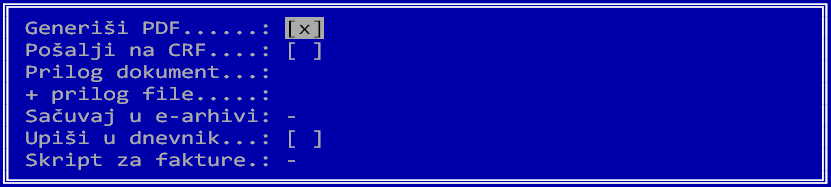
Kada se ova komanda uspešno izvrši, dobijate poruku da je faktura poslata i faktura dobija oznaku „.“:

To je znak da je faktura uspešno poslata. Nema potrebe da proveravate na SEF portalu da li je faktura tamo, jer se može pojaviti sa znatnim zakašnjenjem, ali to ne znači da nešto nije u redu. Ako želite da proverite da li je sve u redu, koristite komandu Alt-E/provera statusa. Ona će na osnovu posebnog SEF ID-a proveriti trenutni status te fakture. Dobijate nešto ovako:

Ovde vidite ID koji je SEF dodelio toj fakturi, jedinstveni identifikator i trenutni status. Ako je status Sent ili Sending, sve je u redu. U većini slučajeva se proces slanja ovde završava. Ovu komandu možete koristiti i kasnije da biste videli trenutni status neke fakture.
Na žalost, povremeno se iz nepoznatih razloga neka faktura zaglavljuje u statusu Draft ili Mistake. Tada je jedino rešenje da se direktno na SEF portalu izbriše ta faktura i pošalje ponovo.
Ukoliko kod slanja dobijete neku grešku, faktura neće biti poslata i neće biti označena tačkom. Na primer, jedna od grešaka je:

Ona se dobija kad šaljete fakturu na SEF i CRF a firma nije javno preduzeće. U tom slučaju treba popraviti fakturu i parametre za slanje, pa ponoviti slanje fakture. Na žalost, povremeno se dobijaju interne greške jer SEF očigledno ima grešaka koje treba otkloniti. Na primer, možete dobiti grešku:
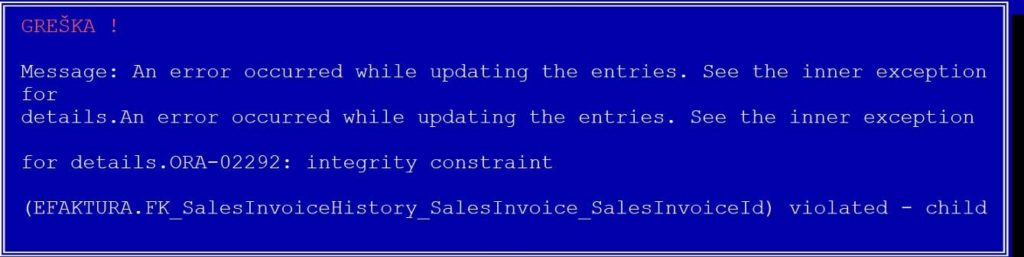
Ukoliko imate problem sa internet konekcijom ili je SEF preopterećen, povremeno se dešava da program ne dobije odgovor od SEF servera ili dobije nečitljiv odgovor. U tom slučaju dobijate ovakvu ili sličnu poruku:
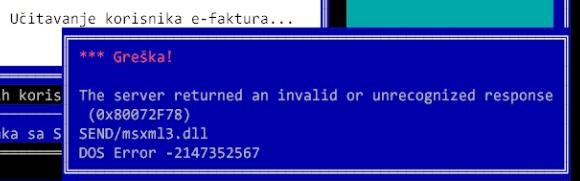
Kada se ovo desi, faktura je nekad uredno evidentirana, ali ponekad i nije. Pošto transakcija nije uspela, faktura nije označena tačkom i verovatno nije dobila ID oznaku. U ovom skučaju aktivirajte opciju „Pregled izdatih faktura“ i tražite podatke za današnji dan. Ukoliko je faktura evidentirana, trebalo bi u spisku izdatih da je vidite, sa oznakom „?“:
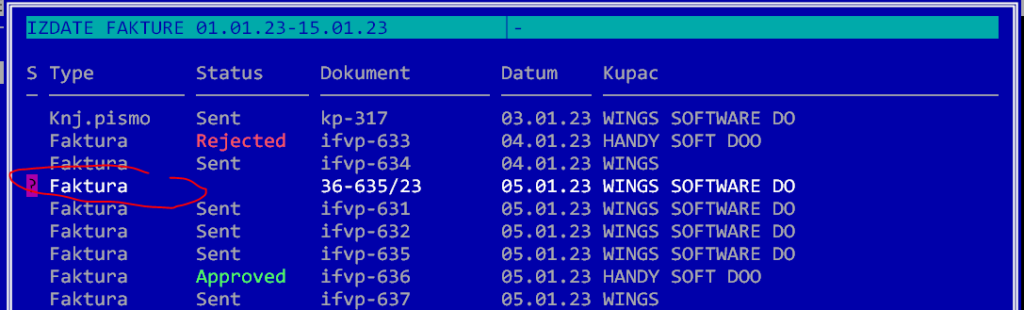
Sada možete da povežete izdatu fakturu sa fakturom u App komandom F6. Posle kontrolnog pitanja, upisuju se podaci na App fakturu i tako je problem rešen. Takođe se može desiti da sistem nije evidentirao fakturu (nema je u spisku izdatih) i u tom slučaju ponovite slanje fakture.
Na kraju, veoma retko se dešava greška da SEF „proguta“ neku fakturu. Tada sistem javi da je faktura poslata, dodeljen joj je ID broj, ali kada se traži status te fakture dobija se greška da faktura ne postoji:
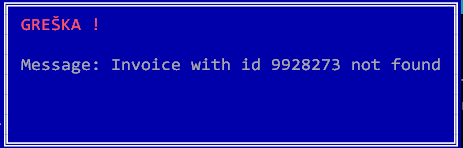
Nemamo informaciju zašto se ovo dešava, ali je svakako u pitanju neki problem sa SEF, pa svaki ovakav slučaj treba prijaviti SEF podršci. Pošaljite im vaše podatke i ID fakture za koju ste ovo dobili. Pišite na mail podrskaefaktura@mfin.gov.rs.
Detaljan spisak grešaka i odgovarajućih uzroka možete naći ovde, a napravili smo i spisak problema do kojih smo došli u radu sa SEF. App podržava i masovno slanje faktura na SEF, kako je objašnjeno ovde. Dok se rad sa SEF-om ne stabilizuje, preporučujemo vam da fakture šaljete pojedinačno.
Pojedinačna evidencija PDV
Svim firmama koje su registrovane na SEF treba slati e-fakture kako je prethodno objašnjeno. Međutim, ako imate kupce koji nisu registrovani korisnici SEF, njihove fakture takođe treba evidentirati. Za to se koristi tzv. pojedinačna evidencija PDV. U nju se ne šalju e-fakture, nego samo osnovni podaci koji sadrže osnovicu i PDV po izdatoj fakturi. Ukoliko kupac nije registrovan na SEF, App automatski nudi slanje u pojedinačnu evidenciju umesto slanja e-fakture:

Slanje e-fakture za registrovanog korisnika
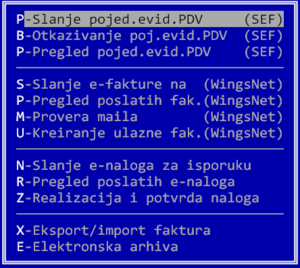
Slanje fakture u pojedinačnu evidenciju sa kupce koji nisu registrovani na SEF
U ovom slučaju se takođe nudi slanje na WingsNet, ali fakturu možete slati na bilo koji način: mejlom, poštom itd. Evidentiranje u pojedinačnu evidenciju nije obavezno uraditi istog dana kao za e-fakture, može se obaviti i neposredno pre kraja poreskog perioda.
U pojedinačnu evidenciju PDV se šalju i interni obračuni, pa je slanje u ovu evidenciju omogućeno i iz KIF.
Ulazne fakture
SEF korisnici dobijaju e-fakture od svojih dobavljača i njih mogu da učitavaju direktno u program. Za početak izaberete registrator faktura, aktivirate komandu Alt-E i izaberete opciju Pregled primljenih faktura (SEF). Dobija se tabela svih primljenih faktura u zadatom intervalu:
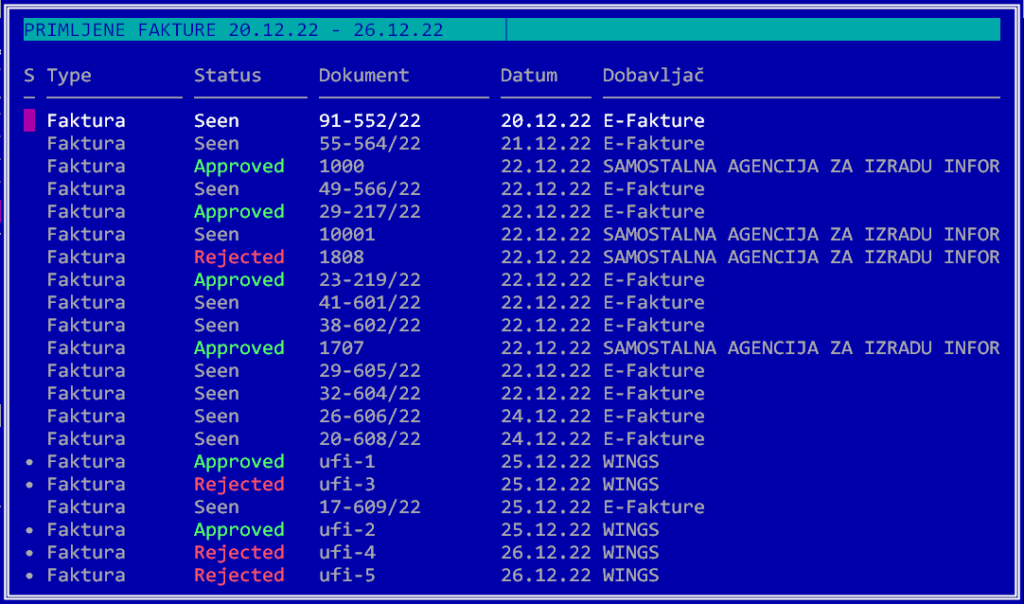
Ovde se vidi spisak primljenih faktura, kao i status svake od njih. Sada možete pogledati sadržaj svake od ovih faktura komandom Enter:

Odavde možete videti i PDF verziju originalne fakture, kao i PDF verziju koju generiše SEF (komanda F9). Najvažnija opcija je F2 – učitavanje izabrane ulazne fakture. Prvo se uparuju stavke na fakturi sa vašim artiklima, a zatim se ulazna faktura upisuje u App, čime izbegavate prekucavanje stavki. Ovde imate detaljno objašnjenje kako se to radi.
U istom meniju imate opcije za pregled izmena statusa fakture, proveru statusa, potvrdu ili odbijanje fakture.

